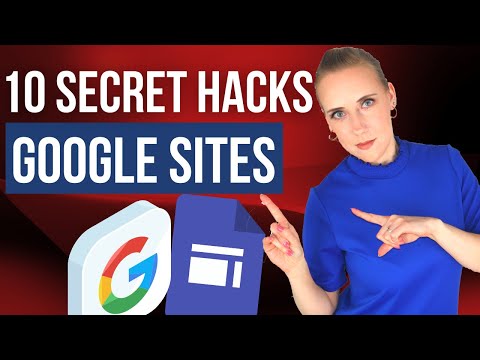Spoločnosť Microsoft prináša viaceré funkcie a možnosti Windows 10 a uľahčuje sa, ako kedykoľvek predtým, autentizovať sa v počítači. Na prihlásenie do počítača môžete použiť heslo, kód PIN a heslo pre obraz. Na prihlasovacej obrazovke Windows môžete jednoducho prepínať medzi týmito možnosťami prihlásenia alebo prihlásenia.
Popri tradičnom prihlasovaní na základe hesla obsahuje systém Windows 10 aj prihlasovacie heslo PIN a obrazové heslo pre bezpečnosť a bezpečnosť používateľov. Na prihlásenie do počítača môžete použiť prihlasovacie údaje založené na e-mailových účtoch spoločnosti Microsoft alebo lokálny účet. Existujú však niektoré konflikty v dizajne, ktoré vám nemusia umožňovať používanie kódu PIN ani hesla pre obrázky na prihlásenie do vášho systému. Napríklad, keď ste v núdzovom režime, ani jedna z týchto alternatív nefunguje a v takom prípade musíte mať tradičné heslo.
Tento článok poskytuje prehľad o procese Windows 10 Prihlásiť možnosti.
Windows 10 Možnosti prihlásenia
Zmeniť heslo
Otvorte ponuku Štart a kliknite na položku Nastavenia. Vyberte možnosť "Účty". Ďalej si vybrali možnosti "Prihlásiť sa". Ak chcete vytvoriť nový P a stlačte tlačidlo Zmeniť pod nadpisom "Heslo".

V novom okne, ktoré otvorí zadajte nové heslo, znova zadajte nové heslo, zadajte nápovedu pre názov hesla a kliknite na tlačidlo Ďalej.

Zmena hesla pre obrázky v systéme Windows 10
Obrazové heslo umožňuje používať obrázok z knižnice ako heslo. Musíte vykonať tri gestá na obrázku, ktorý chcete použiť ako svoje heslo. Môžete napríklad vybrať, nakresliť a zmeniť veľkosť časti obrazu, ako chcete.
V aplikácii Nastavenia systému Windows 10 v sekcii "Obrazové heslo", ako je znázornené na obrázku nižšie, kliknite na tlačidlo Pridať.

Potom pokračujte výberom možnosti "Použiť tento obrázok".

Zmena kódu PIN v systéme Windows 10
Ak si myslíte, že nastavenie obrazového hesla je pre vás príliš zložité, ale stále chcete zaznamenať zmenu spôsobu prihlásenia, systém Microsoft Windows má pre vás riešenie vo forme kódu PIN.
Tu môžete v časti Nastavenia> Účty> Možnosti prihlásenia vybrať tlačidlo zmeny v sekcii Pin.


To je všetko, čo je k tomu!